
Obsah:
- Zásoby
- Krok 1: Testovanie počítača a začiatok rozmiestnenia tlačidiel
- Krok 2: Rozložte základňu a počítačové komponenty
- Krok 3: Namontujte reproduktory a vyrežte otvory pre napájanie a základnú dosku
- Krok 4: Poklepaním na otvory pre skrutky na ovládacom paneli, pripevnením preglejkovej základne a nanesením vinylu
- Krok 5: Inštalácia monitora
- Krok 6: Zapojenie ovládacieho panela
- Krok 7: Dokončite zapojenie a zabalte ho
- Krok 8: Hotovo..základne *Aktualizované *
- Autor John Day [email protected].
- Public 2024-01-30 11:57.
- Naposledy zmenené 2025-01-23 15:05.


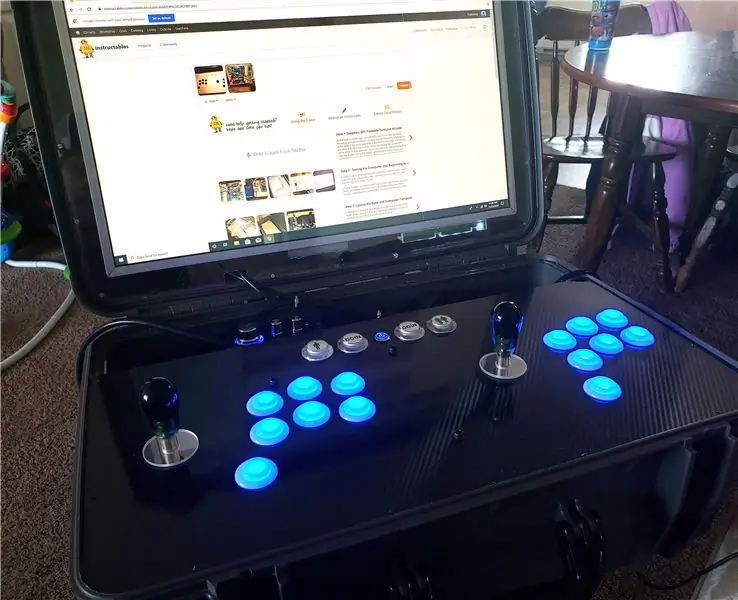
Pred niečo viac ako mesiacom sme sa s pár spolupracovníkmi rozprávali o miniatúrnych arkádových strojoch, ktoré sme videli vo Walmarte, v maloobchode za 250 až 500 dolárov. Myslel som si, že by to bol zábavný projekt na vybudovanie výkonnejšej a prenosnejšej arkády, pričom by som to udržal okolo tohto rozpočtu. Bol to dôvod vybudovať niečo, čo by sa malo hrať s 3,8-ročným dievčaťom doma, a tiež si myslieť, že mi to dá niečo na práci, pri sledovaní nášho novorodenca, ktorý prišiel 11. novembra.
Pôvodne som si myslel, že kvôli priestorovým obmedzeniam pôjdem s Raspberry Pi, ale rozhodol som sa použiť starý herný počítač, ktorý v garáži zbieral prach.
Chcel som, aby bol prenosný, čo do veľkosti zvládnuteľný, aby sa dal ľahko aktualizovať a aby používal hlboké arkádové tlačidlá a joysticky v klasickom štýle, miesto pre vysokokvalitné reproduktory, monitor slušnej veľkosti a výstup HDMI. Ďalším bonusom puzdra Seahorse je, že je vodotesný a údajne odolný proti rozdrveniu.
Potom, čo som videl kvalitu a dojem lacnejších čínskych súprav tlačidiel a joystickov od Amazonu, som sa rozhodol pre zníženie rozpočtu a namiesto toho som použil kvalitné komponenty od renomovaných výrobcov. Cenovo sa nedá porovnávať, ale tlačidlá a prepínače pôsobia skôr ako skutočná arkádová skriňa a mali by vydržať roky.
Toto je môj prvý Instructable a dlho som nič nenapísal, dúfam, že angličtina funguje dobre. Ak sa vám projekt páči, hlasujte prosím za prenosnú arkádu v súťaži Prvýkrát autor v spodnej časti stránky!
Zásoby
1. Počítač PC. Ideálne s nízkoformátovým napájacím zdrojom, SSD a predlžovacím káblom PCI-e.
2. Pouzdro, ktoré pojme všetko, použil som Seahorse SE-920.
3. Monitor. 23 '' monitor Samsung TFT z úschovne.
4. Reproduktory. Pár policových reproduktorov Klipsch nájdených v obchode so šetrnosťou (Pekné!)
5. Zosilňovač zvuku. Kinter Tripath.
6. Vstup RGB ovládača/klávesnice. IPAC Ultimate I/O.
7. Arkádové tlačidlá. Tlačidlá Industrius Lorenzo RGB s vypínačmi Cherry.
8. Joysticky. Rýchle uvoľnenie Samducksa. Aby sa puzdro zatvorilo, musia byť odnímateľné.
9. List 24 x 24 palcov 1/8 palcového Lexanu.
10. 12 x 24 doska z 3/16 palca valcovanej za studena.
11. 2 x 4 'list preglejky 1/4 palca.
12. Priemyselná páska na suchý zips.
13. Rôzne strojné skrutky, skrutky a niektoré rohové konzoly.
14. Vinylový obal
15. Rozdeľovač HDMI
16. 6 mikrospínačov.
17. Vypínač
18. Tlačidlá prehrávača, dve tlačidlá výberu/mince a štyri diódy LED
Náradie:
1. Zvinovací meter/mikrometer.
2. Skrutkovače/kliešte
2. Kotúčová píla/skladačka.
3. Vŕtačka/vŕtačka Stlačte.
4. Orbitálna brúska.
5. Vŕtacie korunky, závitníky, vrtáky do dier.
6. Odpájkovačka/spájkovačka
7. Žiletka
8. Páska
Krok 1: Testovanie počítača a začiatok rozmiestnenia tlačidiel

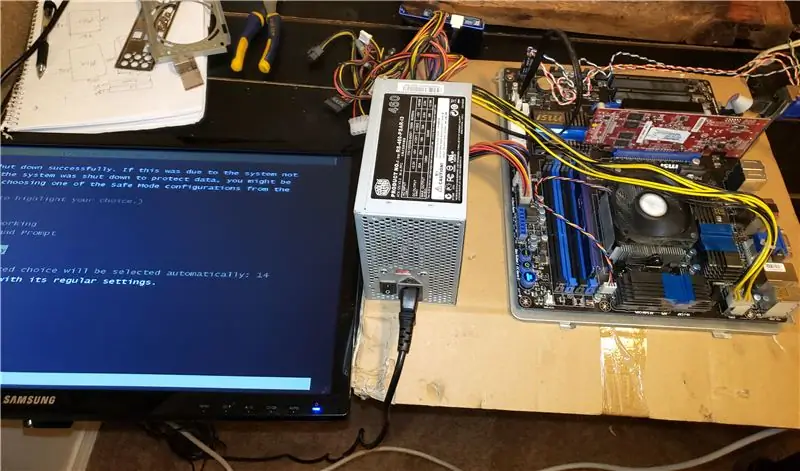
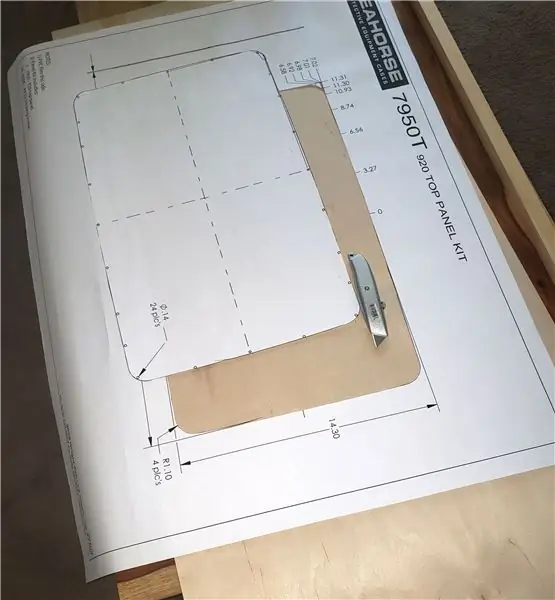
Začal som tak, že som rozložil starú vežu a pokúsil som sa všetko vyčistiť čo najlepšie. Hliníkový plech a stúpačky som nechal na základnej doske, aby sa dal v skrinke priskrutkovať k preglejke. Všetky komponenty boli na stole, aby zistili, či všetko stále funguje. To robilo!
Cez google som našiel niekoľko bežných rozložení tlačidiel, vytlačil som ich a prilepil páskou na kus lepenky, aby som zistil, ktoré rozloženia sú najpohodlnejšie a najlepšie zodpovedajú veľkosti ovládacej dosky. Išiel som s rozložením 7 tlačidiel, joysticky mierne bližšie k tlačidlám ako štandardné a obe sady tlačidiel mierne naklonené smerom k miestu, kde bude hráč sedieť.
Kým bol prípad Seahorse ešte na pošte, našiel som PDF so schematickými údajmi k prípadu, zmenšil som ho v Illustratore a išiel som do miestneho tlačového obchodu, aby som dostal kópiu (asi 3 doláre.) Myslel som, že to bude jednoduchá šablóna, ktorá by boli užitočné v celej zostave. Nanešťastie, keď prípad prišiel, zistil som, že takmer všetky rozmery a umiestnenie skrutiek boli v náhodných smeroch vypnuté o 1-3 milimetre.
Vrátil som sa k Illustratoru a opravil ich všetky po zmeraní skutočných miest v puzdre mikrometrom. Bolo to dosť únavné, ale neexistuje žiadna tolerancia pre umiestnenie skrutiek. Našiel som pololokálnu laserovú rezačku, ktorá rezala oceľový plech za materiál 20 dolárov +, čo som považoval za veľa.
Krok 2: Rozložte základňu a počítačové komponenty
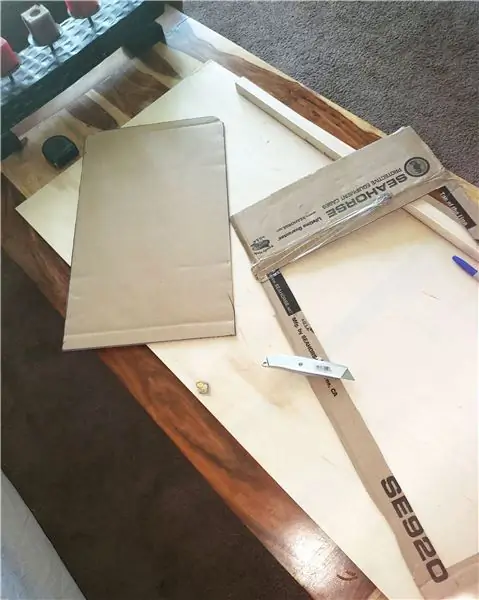
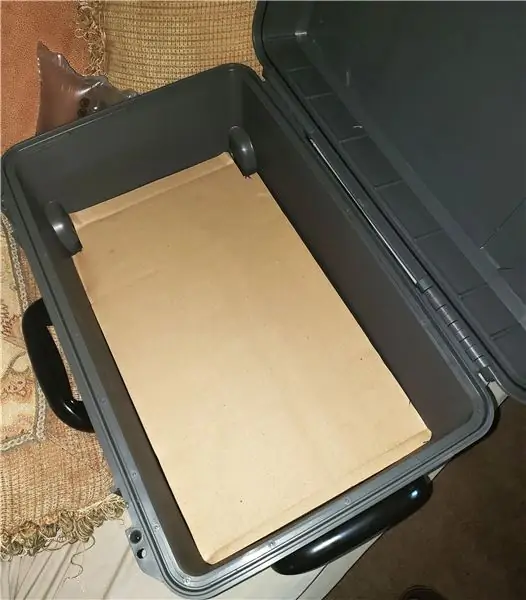

Začal som týmto krokom, keď som rozrezal kus lepenky na „podlahu“skrinky a nastavil hardvér počítača, aby získal všeobecnú predstavu o tom, kam všetko musí ísť.
Potom, čo som veľa vecí presúval a rozhodoval som sa, kam sa to všetko zmestí, vzal som kartónovú šablónu a nakreslil som ju na asi 1/4 preglejky. Potom ho vyrežte kotúčovou pílou a skladačkou.
Krok 3: Namontujte reproduktory a vyrežte otvory pre napájanie a základnú dosku



V tomto kroku som vyvŕtal otvory vhodnej veľkosti pre reproduktory, napájací zdroj a vstupy do základnej dosky do ďalšieho kusu preglejky 1/4 palca.
Po demontáži reproduktorov som sa rozhodol nechať ovládač pripevnený k plastovej čelnej doske, pričom som udržal medzeru medzi mäkkou gumou vodiča a preglejkou, a tak som pomocou skladačky vyrezal plast, aby sa zmestil. Po pripevnení reproduktorov, výškových reproduktorov a ovládacích dosiek som ho pomocou rohových konzol namontoval čo najrovnejšie k preglejke v základni a po bokoch skrinky, pomocou kohútika prevliekol otvory do puzdra.
Krok 4: Poklepaním na otvory pre skrutky na ovládacom paneli, pripevnením preglejkovej základne a nanesením vinylu



Pôvodne som mal v úmysle použiť plexisklo spolu s oceľovou platňou na vytvorenie efektu nekonečného zrkadla, o ktorom si stále myslím, že by bolo naozaj super. Nanešťastie bol plexisklo doslova príliš vysoký na to, aby sa puzdro dalo ľahko zavrieť.
Ďalej som vzal vŕtací kohútik M40 a navliekol montážne otvory do základne a veka puzdra Seahorse a tiež do oceľového plechu. Použitie závitových strojových skrutiek uľahčí prácu bez poškodenia tenkých otvorov pre skrutky. Potom som použil oceľový plech ako šablónu na vysledovanie 1/4 palcovej preglejkovej základne, na ktorú sa mám pripevniť dosku I/O Ultimate.
Vŕtacím lisom som vyvŕtal všetky otvory pre gombíky a potom som to všetko obrúsil orbitálnou brúskou. Tiež som brúsil oceľový plech, aby som trochu zaoblil hrany, aby sa ľahšie zasunul do puzdra.
Na aplikáciu vinylu som použil alkohol, veľa tepla sušičom vlasov a kreditnú kartu, čo dopadlo prekvapivo dobre.
Krok 5: Inštalácia monitora

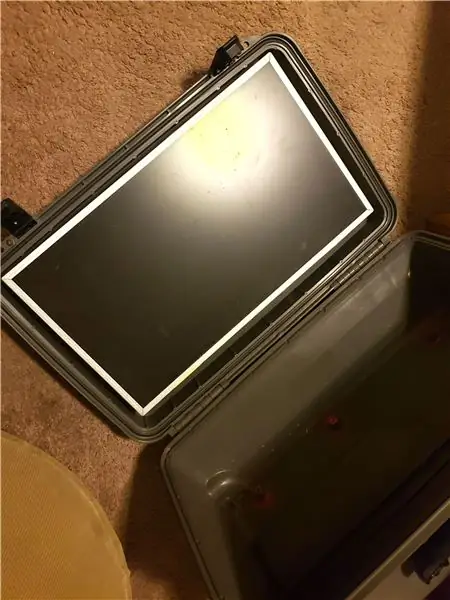

Monitor, ktorý som našiel, je Samsung Syncmaster p2350, má pekný obraz a pozorovací uhol pre TFT monitor, v ideálnom prípade by mal mať výstupný a napájací kábel smerom nadol, takže nie sú potrebné žiadne špeciálne káble ani režimy na vedenie káblov cez spodok z Lexanu.
Prvým krokom bolo vybratie plastového puzdra z monitora malým plochým skrutkovačom. O 10 minút neskôr zlomený konektor pre tlačidlá monitora a bol som hotový. Nakoniec som spájkoval drôty späť k riadiacej doske monitora. Jedna skvelá vec na tomto monitore je, že tlačidlá sú citlivé na dotyk, fungujú cez Lexan a dajú sa jednoducho prilepiť k spodnej časti obrazovky.
Keď som sa ubezpečil, že monitor a ovládacie tlačidlá fungujú, narezal som niekoľko kúskov šrotu na rovnátka (pre nedostatok lepšieho slova), aby som ich pripevnil k zadnej časti monitora, vyrovnal a zdvihol z veka skrinky. Na zaistenie monitora som použil „priemyselný“pevný suchý zips, pričom monitor som nechal asi milimeter nad okrajom puzdra, aby ho Lexan vložil do puzdra.
Začal som trasovať šablónu veka puzdra na Lexan, vyrezal som ju skladačkou o niečo väčšiu, ako bolo potrebné, a potom som okraje vyhladil pomocou orbitálnej brúsky s jemným brúsnym papierom. Zapadlo to priamo dovnútra! Potom som v spodnej časti obrazovky vystrihol obdĺžnik 2 x 3 cm, aby sa viedli káble.
Otvory na Lexane som označil pomocou Sharpie, potom som ich vyvŕtal a poklepal.
Krok 6: Zapojenie ovládacieho panela




Akonáhle bol na panel aplikovaný vinyl, konečne to vyzeralo, že sa niekam dostávam, tlačidlá je možné nainštalovať!
Začal som naskrutkovať tlačidlá, všetky šikmo do stredu panelu. Potom pomocou pásky na suchý zips na pripevnenie ovládača Ultimate I/O k preglejke, potom som začal spájať všetky vodiče RGB, napájanie a uzemnenie. Uistil som sa, že ich zapojím v poradí, aby bolo programovanie jednoduchšie.
Čoskoro som si uvedomil, že som si neobjednal tlačidlá pre prehrávač 1, 2, dve tlačidlá na mince a boli to krátke 2 mikrospínače. Na Amazone som zobral niekoľko lacných tlačidiel a prepínačov. Dve tlačidlá prehrávača nefungovali vôbec a jedna z diód LED na jednom z tlačidiel na mince bola poškodená. Majú tiež slabú akciu a cítia sa lacno. Na ceste je viac tlačidiel Industrius Lorenzo.
Spínače na druhej strane boli naozaj pekné, nie som si istý, akú majú hmotnosť, ale cítia sa asi dvakrát ťažšie na stlačenie ako 75 gramové spínače Cherry, takže možno 150 gramov. Tieto fungovali skvele na tlačidlo 7 (tlačidlo palca) na oboch stranách panelu, extra hmotnosť vám umožňuje položiť palec na tlačidlo bez toho, aby ste ho omylom stlačili.
Krok 7: Dokončite zapojenie a zabalte ho


Teraz je načase vyčistiť káble, otestovať diódy LED a urobiť posledné úpravy.
Všetky tlačidlá boli hračkou, aby správne fungovali, okrem tlačidiel z Amazonu. Tiež vyzerajú skvele, nie som si istý, či obrázky zodpovedajú skutočnosti. Vlastné naprogramovanie softvéru tak, aby sa rozsvietili tlačidlá na základe hry, je trochu náročné a vysvetlenie by trvalo niekoľko stránok.
Zosilňovač Kinter bol namontovaný v otvore, kde ležali všetky napájacie a počítačové vodiče, pre ľahký prístup k ovládacím prvkom hlasitosti a tónu. Stále je dosť miesta na miniatúrnu bezdrôtovú klávesnicu, 12 -metrový napájací kábel, kábel HDMI, vrchné časti joysticku a možno jeden alebo dva herné ovládače.
Nakoniec nainštalujte tlačidlo napájania pre počítač, odrežte prachové kryty joysticku z niektorých zrkadlových plexiskiel (tie, ktoré boli dodávané s joystickmi Crown, boli príliš malé) a nainštalujte 50 mm ventilátor s vysokým výkonom medzi ovládače reproduktorov a odvzdušnite teplo.
Krok 8: Hotovo..základne *Aktualizované *


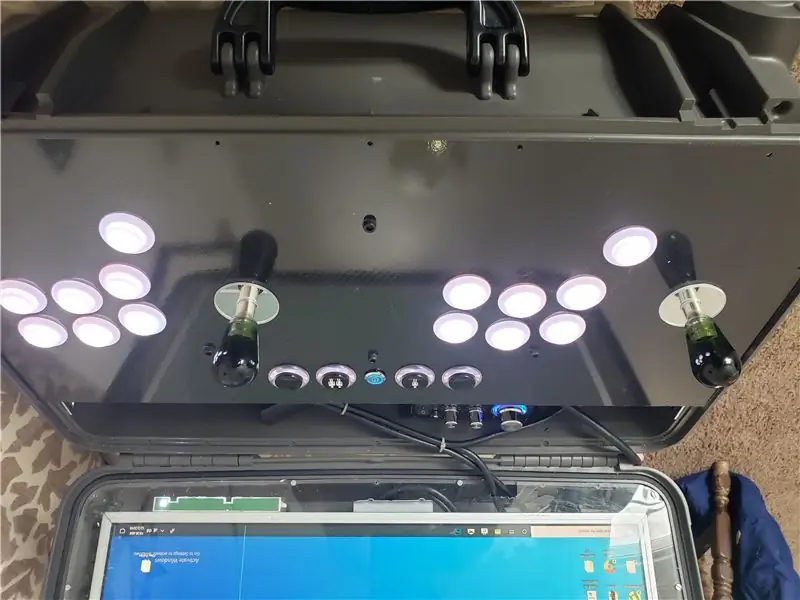

*Aktualizácia pomocou fotografií- dorazili nové tlačidlá, zapojil som ich, zapojil a všetko funguje skvele! Podľa mňa sa cítia oveľa krajšie a aj lepšie vyzerajú! Ďakujem za prečítanie všetkým! Skoro všetko je zapojené a funguje správne, okrem štyroch tlačidiel v hornej časti, ktoré vypínam pre tlačidlá a diódy LED od Industrius Lorenzo, tu budú o deň alebo dva. Po inštalácii nových tlačidiel aktualizujem Instructable.
Nanešťastie, týždeň alebo dva po namontovaní monitora do puzdra dostal jeden rad mŕtvych pixelov k pravej strane, čo bolo znepokojujúce, pretože veľkosť a ovládanie boli perfektné. Vytiahol som ho späť a skontroloval pripojenia k doske monitora a káblom, ale bez šťastia. Na svetlej strane je suchý zips, ktorý uľahčuje výmenu, čo sa pravdepodobne stane nabudúce, keď narazím na monitor správnej veľkosti v rozmedzí 10-20 dolárov.
Reproduktory sú HLASITÉ, ako hlasný zvuk boomboxu. Tento malý zosilňovač Tri-Path sa kýva. Skriňa je vynikajúcim reproduktorovým boxom a množstvo basov, ktoré produkuje pri hraní hier, sa takmer podobá vibračnej odozve na ovládač.
Samotné nastavenie softvéru môže byť ďalších desať strán písania, na arkádové rozhranie frontend som použil BigBox, ktorý sa spustí, keď sa počítač spustí. Poskytuje pekný arkádový vzhľad a na pohyb v ponukách nie je potrebná myš ani klávesnica.
Vďaka za prečítanie. Počas celého procesu som mal urobiť lepšie obrázky, ale nemyslel som si, že budú niekde nahrané. Našťastie to môže pomôcť ľuďom, ktorí robia podobný projekt. Keďže som bol môj prvý poučiteľný, pravdepodobne som zabudol na niekoľko vecí alebo som to dostatočne nevysvetlil. Neváhajte sa opýtať akékoľvek otázky. Tiež som sa zapojil do prvej inštruktážnej súťaže. Ak sa vám projekt páči, dajte mi prosím hlas nižšie.
Odporúča:
Miniatúrna arkáda: 8 krokov (s obrázkami)

Mini bartop arkáda: Tentoraz by som vám rád ukázal moju starodávnu arkádovú verziu s použitím Raspberry Pi Zero, založenej na Picade Desktop Retro Arcade Machini, ako je vidieť na tomto webe: https: //howchoo.com/g/mji2odbmytj/picade -review-ra … Cieľom tohto projektu je postaviť retro
Reproduktor vintage kufra: 7 krokov (s obrázkami)

Reproduktor Vintage Suitcase: V tomto návode vám ukážem, ako som previedol vintage kufrík na reproduktorový systém. Jedná sa o celkom jednoduchú stavbu-dokázal som to dosiahnuť popoludní. Konečným výsledkom je pekný rečník hodný konverzácie pre vás
Gramofón kufra (so vstavaným zosilňovačom a predzosilňovačom): 6 krokov

Gramofón v kufri (so vstavaným zosilňovačom a predzosilňovačom): Hej, všetci! Prosím, vydržte so mnou, pretože toto je môj prvý pokyn. Vopred sa ospravedlňujem, že som nevyfotil dostatok fotografií, ako som ich staval, ale je to relatívne jednoduché a dá sa prispôsobiť tak, aby vyhovovalo kreatívnym túžbam kohokoľvek! Moja inšpirácia pre
Opätovné použitie starých dielov prenosného počítača na stavbu lacného prenosného systému: 3 kroky (s obrázkami)

Opätovné použitie starých súčastí prenosného počítača na výrobu lacného prenosného systému: Nedávno mi starý prenosný počítač zomrel a musel som si kúpiť nový (RIP! 5520 budete chýbať). Základná doska prenosného počítača zomrela a poškodenie bolo možné opraviť. Až donedávna som priniesol malinový koláč a začal som pohrávať s IOT sutff, ale potreboval som vyhradený
Modul kufra (oblek): 4 kroky

(Suit) case Mod: Tu je upravený prípad pre môj vývojový server LAMP. Nie je úplne dokončený a nespĺňa ani skromné bezpečnostné normy, ale používa Linux a vyzerá dobre. Najprv som vložil počítač do koženej aktovky, čo mu dalo peknú prácu
